Nehmen Sie Ihren Computerbildschirm auf puede ser muy útil para tus trabajos, para crear vídeos y subirlos a tu Kanal von Youtube, o simplemente para grabar tus juegos favoritos. Lo cierto es que se ha convertido en una herramienta imprescindible y que en este artículo te voy a hablar sobre ella.
In diesem Artikel finden Sie die beste Programme zum Aufzeichnen des Bildschirms in Windows 10 (PC) und andere Betriebssysteme wie Linux y Mac, sogar einige gültig von Apps von mobilen Geräten.
Das könnte Sie auch interessieren:
18 Tipps und Tricks für die besten PowerPoint-Präsentationen
Los 22 Mejores Buscadores de Internet (+Alternativas a Google)
25 Programas para hacer GIFS animados GRATIS
Was ist ein Bildschirmrekorder?
Ein Bildschirmrekorder ist ein Tool, mit dem wir unseren Desktop erfassen und in qualitativ hochwertigen Videos wie High Definition oder 4K aufnehmen können.
Es ist sehr nützlich, erklärende Videos wie Anleitungen oder Kurse aufzuzeichnen, Videos zum Hochladen auf den YouTube-Kanal zu erstellen und sogar Computerspiele oder Videospielkonsolen aufzuzeichnen.
Wie nehme ich meinen Computerbildschirm auf?
Um den Bildschirm Ihres PCs, Macs oder Linux-Computers aufzuzeichnen, muss nicht unbedingt ein bestimmtes Programm installiert sein. In diesem Artikel werden Optionen online angezeigt, die bereits im Betriebssystem Ihres Computers enthalten sind und dies ermöglichen Nehmen Sie auf und erfassen Sie, was Sie wollen.
Es gibt daher zwei Möglichkeiten, Ihren Computerbildschirm aufzuzeichnen:
- Ohne ein Programm zu installieren. Über eine Online-Anwendung wie Powersoft oder die Windows 10-Spielleiste.
- Instalando un programa o App en tu ordenador o dispositivo móvil. In dem Artikel finden Sie eine Liste der besten Bildschirmfänger. Ich füge mein Lieblingsprogramm hinzu, daher hoffe ich, dass sie für Sie sehr nützlich sind.
Programme zum Aufzeichnen des Bildschirms in Windows 10 (PC)
 <>
<>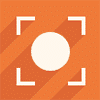 Eiscreme-Bildschirmrekorder
Eiscreme-Bildschirmrekorder
Icecream Screen Recorder ist ein kostenloses und benutzerfreundliches Bildschirmaufzeichnungsprogramm, mit dem Sie jeden Teil Ihres Bildschirms aufnehmen oder als Screenshot speichern können.
Podrás grabar aplicaciones y juegos, videos tutoriales, webinars, transmisiones en vivo, llamadas de Skype y mucho más sin complicaciones.
Es muy sencillo de utilizar y podrás grabar la pantalla junto con el audio y la cámara Netz.
Verfügbar für Windows, Mac, Android und iOS, daher vollständig plattformübergreifend.
 Powersoft Kostenloser Online-Bildschirmrekorder
Powersoft Kostenloser Online-Bildschirmrekorder
Es ist ein kostenloser Online-Bildschirmrekorder, dh Sie müssen kein Programm auf Ihrem Computer installieren, um den Bildschirm aufzeichnen zu können.
Puedes utilizarlo desde cualquier sistema operativo, ya Sein Windows 10 (PC), Mac o Linux.
Eigenschaften:
- Exportieren Sie Videos nach MP4, WMV, AVI, FLV, MPEG, VOB, ASF, GIF.
- Zeichnen Sie alle Arten von Aktivitäten auf Ihrem Bildschirm auf, einschließlich Live-Videos, Selbstdemos, Live-Chat und mehr.
- Multi-Plattform.
Windows 10 Game Bar (PC)
Sie können die Windows 10-Spielleiste verwenden, um Videos aufzunehmen, wenn Sie ein Programm verwenden oder einfach nur Spiele spielen.
Befolgen Sie die Schritte im Video, um es in Windows 10 zu aktivieren und zu verwenden. Sie werden sehen, wie es Sie überrascht.
 Bandicam
Bandicam
Bandicam ist ein leichter Bildschirmrekorder für Windows, der alles, was auf Ihrem Computerbildschirm angezeigt wird, als qualitativ hochwertiges Video aufzeichnen kann.
Darüber hinaus können Sie einen bestimmten Bereich eines Computerbildschirms aufzeichnen oder ein beliebiges Spiel erfassen.
Eigenschaften:
- Machen Sie eine Video-Bildschirmaufnahme.
- Sie können Spiele in 2D / 3D und bis zu 4K Videoqualität aufnehmen.
- Aufnahme von externen Geräten.
Power Point
Möglicherweise wissen Sie nicht, dass das Microsoft Powerpoint-Programm Bildschirmaufzeichnungsfunktionen enthält, aber ich denke, es ist sehr nützlich, wenn Sie es versuchen, um festzustellen, ob es das ist, wonach Sie suchen.
So erfassen Sie den Bildschirm mit Powerpoint in Videos:
1.- Öffnen Sie den Powerpoint, gehen Sie zum Menü Einfügen und klicken Sie auf „Bildschirmaufnahme“.
2.- Klicken Sie im Steuerungsdock auf Bereich auswählen (Windows + Umschalt + A) oder wählen Sie den gesamten Bildschirm für die Aufnahme aus, für den Sie die Windows-Taste + Umschalt + F drücken.
3.- Klicken Sie auf Brennen (Windows + Umschalt + R).
 OBS Studio
OBS Studio
Ohne Zweifel ist OBS Studio eine der besten Anwendungen, um den Bildschirm auf dem PC aufzuzeichnen und völlig kostenlos.
Eigenschaften:
- Multiplattform kompatibel mit Windows, Linux und Mac.
- Kostenlose App.
- Keine zeitlichen oder Videoformatbeschränkungen.
- Verarbeiten Sie Videos mit bis zu 60 FPS.
 Aktion!
Aktion!
Aktion! Es ist ein Bildschirmrekorder, der das Aufzeichnen und Streamen des Windows-Desktops in Echtzeit mit ausgezeichneter HD-Videoqualität ermöglicht.
Mit Action! Sie können:
- Nehmen Sie Ihre Spiele auf und streamen Sie sie.
- Sie erfassen Videos von Web-Playern.
- Musik aufnehmen.
- Machen Sie Screenshots.
Sie können das Tool 30 Tage lang kostenlos testen. Die Kosten für die lebenslange Lizenz betragen 21,88 €.
 Screencast-O-Matic
Screencast-O-Matic
Es ist das Tool, mit dem ich seit mehreren Jahren Screenshots mache. Der Preis beträgt 1,50 USD pro Monat, aber aufgrund der Einfachheit und Vollständigkeit habe ich ihn immer für alle Bildschirmaufzeichnungsprojekte ausgewählt.
Sie können die Version ausprobieren. Das einzige ist, dass sie zeitlich begrenzt ist und das Wasserzeichen angezeigt wird.
Darüber hinaus haben sie es sehr gut weiterentwickelt und enthalten einen Editor, mit dem Sie Ihre Montagen auf einfache Weise erstellen und beispielsweise Fehler beseitigen und so eine erneute Aufnahme des Videos vermeiden können.
Mit der kostenpflichtigen Version haben Sie einen Speicherplatz in der Cloud, in dem Sie Ihre Videoaufnahmen speichern können.
Worauf warten Sie noch?
 Monosnap
Monosnap
Monosnap ist ein sehr gutes Tool, um Screenshots unter Windows und Mac zu machen.
Es ist kostenlos und ermöglicht es Ihnen, Ihren Bildschirm unter Windows 10 im MP4-Format aufzuzeichnen.
Mehr als 1 Million Benutzer nutzen es weltweit. Sie können nicht nur Screenshots machen, sondern auch diese Videos bearbeiten.
 Camtasia Studio
Camtasia Studio
Zuletzt habe ich ein klassisches und mythisches wie Camtasia Studio hinterlassen, vielleicht eines der ältesten Werkzeuge zum Aufzeichnen Ihres Computerbildschirms, oder sicherlich haben Sie sie irgendwann mit ziemlicher Sicherheit verwendet.
Camtasia Studio ist eine kostenpflichtige Anwendung, die nicht nur ein leistungsstarker Bildschirmfänger ist, sondern auch über einen leistungsstarken Video-Editor verfügt, mit dem Sie hochprofessionelle Montagen erstellen können.
Es gibt eine kostenlose Testversion für eine Weile, damit Sie die Anwendung bewerten können, wenn es die ist, die Sie für Ihre Online-Projekte benötigen.
Das könnte Sie auch interessieren:
Cómo descargar vídeos online [Youtube, Facebook, Instagram y Twitter]
16 besten Video-Player für Windows 10, Android und iOS zum kostenlosen Download
So verdienen Sie schnell online Geld: Lügen und Wahrheiten, um einfach Geld zu verdienen
Schlussfolgerungen
In diesem Artikel finden Sie die beste Programme zum Aufzeichnen des Bildschirms in Windows 10 (PC) und andere Betriebssysteme wie Linux und Mac.
Am Anfang finden Sie die besten Programme zum Aufnehmen von kostenlosen Videos und am Ende eine Auswahl der meiner Meinung nach besten Programme zum Aufnehmen von kostenpflichtigen Videos.
Sie müssen nachweisen, welche dieser Lösungen für die Anforderungen Ihres Unternehmens am besten geeignet ist. Gerne beantworte ich Ihre Fragen zu diesen Programmen.
Möchten Sie ein weiteres Programm hinzufügen, um den Bildschirm unter Windows oder anderen Betriebssystemen aufzuzeichnen?
Wenn Ihnen der Artikel gefallen hat, können Sie ihn mit einem Freund teilen.

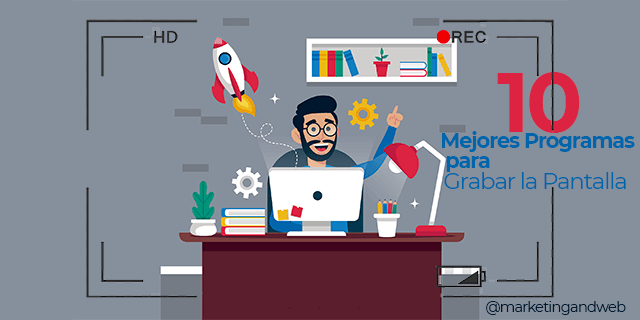
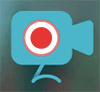
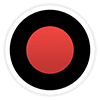

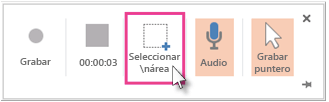
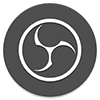

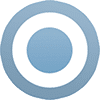
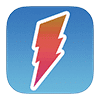

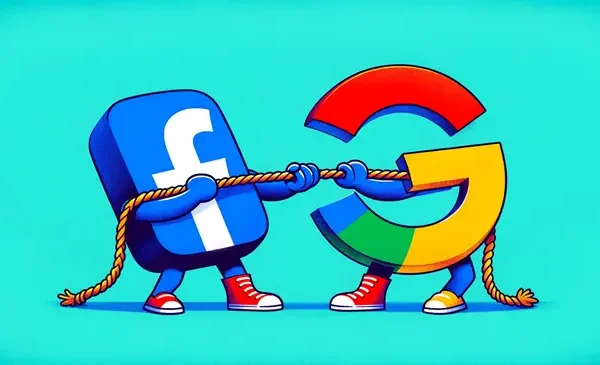

![40 besten Anwendungen für Instagram im Jahr 2020 [Essential Tools]](https://rmarketingdigital.com/wp-content/uploads/2020/11/mejores-aplicaciones-para-instagram-1-9698449-600x322.png)


